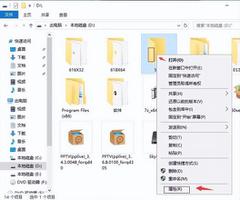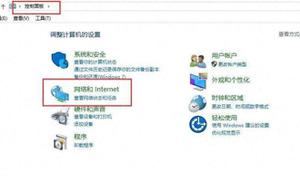修复:Windows任务栏WiFi图标标不见了
当禁用或卸载 Wi-Fi 网络适配器时,Wi-Fi 图标会消失。当计算机或笔记本电脑从睡眠模式唤醒时,通常会出现此问题。此外,如果您有任何第三方优化应用程序或您的 Wi-Fi 服务被设置或禁用,那么您的 WIFI 图标可能会由于这些原因从任务栏中消失。
此问题不是由硬件问题引起的,但可能是网络适配器停止从主板接收电源,导致互联网无法正常工作,从而导致 Wifi 图标丢失。
| 问题 | 任务栏中缺少 Wi-Fi 图标 |
| 适应症 | Wifi 根本不能用。 Wifi 图标在睡眠模式后消失。 |
| 主要由 | 禁用 WIFI 网络适配器 禁用 WLAN 自动配置服务 网络适配器驱动程序 故障 网络设置故障 |
| 解决方案 | Power Flush Your System Enable Wifi Network Adapter Run Internet Connection Troubleshooter 重新启动 WLAN 自动配置服务 重新安装 Wifi 网络驱动程序 |
1. 强力冲洗您的系统
当您的系统工作正常,但其组件出现异常行为或执行异常操作时,电源冲洗是解决这些问题的最佳方法。如果您的网络适配器突然停止工作,导致 Wi-Fi 图标丢失,那么您可以尝试对您的笔记本电脑或计算机进行 power-fishing,看看它是否有帮助。
要冲洗您的设备:
- 按住电源按钮 60 秒以关闭系统。
- 完成后,等待 10 到 15 秒,然后打开系统。
- 完成后,您的问题应该得到解决。如果没有,请继续使用其他方法。
2.启用Wi-Fi网络适配器
您的 Wi-Fi 网络适配器可能会无缘无故地自动禁用,从而导致 Wi-Fi 图标丢失。为确保这一点,请检查您的网络适配器是否被禁用。如果是,那么启用它将解决您的问题。
但是,如果您的网络适配器已启用并遇到此问题,请尝试禁用并启用它,这将从 RAM 重新加载网络适配器并可以解决您的问题。
要启用网络适配器:
- 按Windows 键并键入Control Panel。
- 打开控制面板并导航到Network and Internet\Network and Sharing Center。
- 单击左侧栏中的更改适配器设置。
- 右键单击您的无线网络适配器并选择启用。
- 完成后,将出现丢失的 Wi-Fi 图标。如果未禁用,请右键单击网络适配器,选择禁用,然后重复相同的步骤以启用网络适配器。
- 完成后,检查您的问题是否已解决。
3.运行互联网连接疑难解答
由于 Windows 中有各种内置组件,因此也有针对它们的疑难解答程序,允许用户自动修复有关组件的问题。
例如,如果您运行 Internet 连接疑难解答程序,它会首先启用禁用的网络适配器,然后在缺少必要的网络驱动程序时安装它们。
要运行互联网连接疑难解答:
- 按Windows键并键入Troubleshoot Settings。
- 然后,转到其他疑难解答。
- 运行Internet 连接疑难解答。如果它检测到问题,它会要求您修复它们。只需单击“应用修复”。
- 有了它,还可以运行网络适配器故障排除程序,这将解决与网络适配器相关的所有问题。
- 完成后,检查问题是否仍然存在。
4.重启WLAN自动配置服务
WLAN 自动配置是一种服务,其中包含用于配置、发现、连接和断开无线局域网 (WLAN) 的逻辑。它是 Wi-Fi 正常运行所需的一项基本服务。如果此服务被禁用或设置为手动,您将无法使用 Wifi 或在右下方菜单中看到 Wifi 图标。
可能是某些第三方优化软件禁用了该服务,导致Wifi图标消失。因此,您需要确保此服务正常运行并设置为自动。
- 为此,请同时按下Win + R键以打开“运行”程序。
- 在框中输入services.msc并单击确定以打开服务窗口。
- 然后,找到名为WLAN Autoconfig的服务并右键单击它。
- 转到属性。
- 将启动类型更改为Automatic。
- 完成后,单击应用并单击确定并检查是否出现 Wifi 图标。
5.更新或重新安装Wifi网络驱动程序
如果问题仍然存在,则可能是您的网络适配器已损坏,导致硬件无法与您的系统通信。Windows 具有网络适配器、键盘、鼠标等常用设备的驱动程序。您可以轻松地重新安装驱动程序,甚至无需连接到互联网。
要解决此问题,您可以按照以下步骤重新安装或更新您的网络适配器:
- 为此,请右键单击“开始”菜单并键入“设备管理器”。
- 打开设备管理器并展开网络适配器。
- 右键单击您的 wifi 网络适配器并选择更新驱动程序。
- 然后选择浏览我的计算机以查找驱动程序。
- 单击“让我从您计算机上的可用驱动程序列表中选择”。
- 选择一个兼容的驱动程序,然后单击“下一步”进行安装。
- 完成后,检查您的问题是否已解决。如果没有,请在设备管理器中右键单击您的网络适配器。
- 从列出的选项中选择卸载设备。
- 再次单击卸载并重新启动计算机以再次安装驱动程序。
6.重置网络设置
如果您使用任何第三方应用程序进行优化,那么您的网络适配器可能会被禁用,从而导致缺少 Wifi 图标。由于所有方法都无法解决您的问题,最后一步是重置网络设置,这将重新安装所有网络适配器并将网络配置重置为默认值,例如 DNS 和代理设置。
要重置网络设置:
- 按Windows 键并键入Network Reset。
- 按Enter打开设置。
- 单击立即重置按钮。这将使用新的网络设置重新启动您的计算机。
- 完成后,检查您的问题是否已解决。
以上是 修复:Windows任务栏WiFi图标标不见了 的全部内容, 来源链接: www.tmjl8.com/smart/437238.html